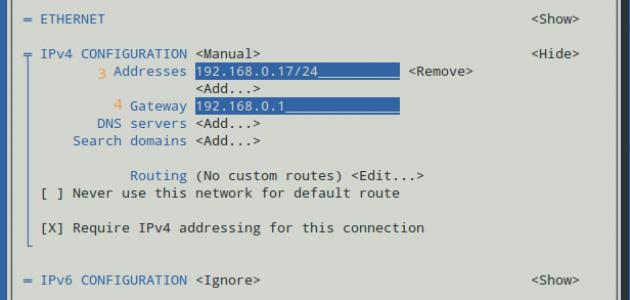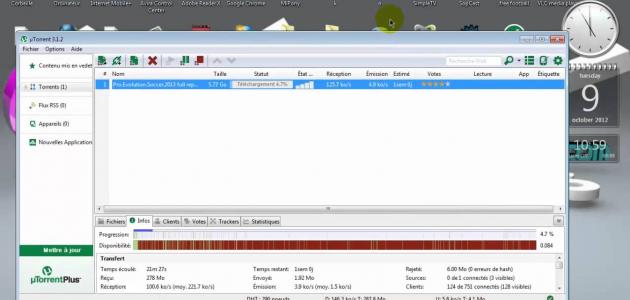التحقُق عبر بريد الياهو الإلكتروني
يستطيع مُستخدِم الياهو إضافة خاصية التحقُق (Verfiy) من خلال رقم الهاتف الخاص به في حال تسجيل الدخول إلى حسابه من أي جهاز أو مُتصفح جديد، حيث سيتم إرسال رسالة نصية إليه للتحقُق من أنه صاحب الحساب، ويُمكن تفعيل هذه الخاصية التحقُق من خلال الخطوات الآتية:
- الانتقال من خلال أحد مُتصفحات الإنترنت إلى صفحة أمان حساب الياهو، ويُمكن الوصول إلى هذه الصفحة عبر النقر على الرابط الآتي: اضغط هنا.
- تسجيل الدخول إلى حساب الياهو الخاص بالمُستخدِم.
- النقر على زر التفعيل الظاهر بمحاذاة خيار نظام التحقُق الثنائي (Two-step verification).
- إدخال رقم الهاتف المُراد استخدامه لتفعيل خاصية التحقُق عبر حساب الياهو.
- النقر على خيار إرسال رسالة نصية (Send SMS) ليتم إرسال رمز التحقُق عبر رقم الهاتف الذي تم إدخاله.
- إدخال رمز التحقُق الوارد برسالة نصية إلى رقم الهاتف.
- النقر على خيار التحقُق (Verify).
التحقُق عبر بريد الآوتلوك الإلكتروني
قد تتم مُطالبة المُستخدِم عبر إيميل الآوتلوك بالتحقُق من حسابه وذلك عند مُحاولة إرسال رسالة بريد إلكتروني من حساب الآوتلوك، ويكون ذلك بهدف الحفاظ على أمان الحساب وحمايته، ويُمكن فعل ذلك عبر الدخول إلى حساب الآوتلوك الخاص بالمُستخدِم من خلال الموقع الإلكتروني للآوتلوك على شبكة الإنترنت، والذي يُمكن الوصول إليه عبر النقر على الرابط الآتي: اضغط هنا، ثم النقر على رابط التحقُق الظاهر عبر الشاشة، حيث ستتم مُطالبة المُستخدِم بكتابة رمز التحقُق الذي سيظهر عبر شاشة الحساب، ويُمكن تفعيل خاصية التحقُق في حساب الآوتلوك بشكل دائم من خلال استخدام رقم الهاتف الخاص بالمُستخدِم، حيث ستتم مُطالبته بإدخال رمز تحقُق يتم إرساله عبر رقم هاتفه في حال تسجيل الدخول إلى الآوتلوك، وتوضح الخطوات الآتية كيفية تفعيل خاصية التحقُق عبر حساب الآوتلوك من خلال الموقع الإلكتروني للآوتلوك على الإنترنت:
إقرأ أيضا:كيف أسجل بالآسك- الدخول إلى حساب الآوتلوك الخاص بالمُستخدِم.
- النقر على اسم المُستخدِم أو صورته الظاهرة أعلى شاشة الموقع، ثم اختيار خيار حسابي (My account).
- إدخال كلمة المرور الخاصة بالحساب، ثم النقر على خيار تسجيل الدخول (Sign in) في حال تم طلب ذلك.
- النقر على خيار الأمان (Security)، ثم اختيار خيار المزيد من خيارات الأمان (More security options).
- النقر على الخيار الظاهر بعنوان ما هي معلومات الأمان التي ترغب بإضافتها (What security info would you like to add)، ثم اختيار خيار رقم الهاتف (A phone number) من خلال القائمة الظاهرة على الشاشة.
- إدخال رقم الهاتف المُراد ربطه بالتحقُق عبر حساب الآوتلوك، ثم النقر على زر التالي (Next).
- إدخال رمز التحقُق الذي تم إرساله برسالة نصية إلى رقم هاتف المُستخدِم.
- النقر على زر التالي (Next)، ثم إدخال كلمة المرور في حال تم طلب ذلك، ثم النقر على زر تسجيل الدخول (Sign in).
- النقر على خيار إعداد نظام التحقُق الثنائي (Set up two-step verification) الظاهر ضمن قسم التحقُق الثُنائي (Two-step verification).
- النقر على زر التالي (Next)، ثم النقر على خيار التحُقق من هويتي عبر (Verify my identity with)، ثم اختيار خيار رقم الهاتف (phone number).
التحقُق عبر بريد الجيميل الإلكتروني
يُمكن إضافة رقم الهاتف الخاص بالمُستخدِم لتفعيل خاصية التحقُق الثنائية (2-Step Verification) عبر بريد الجيميل، حيث يتم الدخول إلى حساب المُستخدِم بعد إدخال كلمة المرور الخاصة بالحساب، وإدخال رمز تحقُق يتم إرساله عبر رقم الهاتف الخاص بالمٌستخدِم، وتُوضح الخطوات الآتية كيفية تفعيل هذه الخاصية:
إقرأ أيضا:ما هو اختبار GRE- الإنتقال من خلال أحد مُتصفحات الإنترنت إلى صفحة إعدادات حساب الجيميل، والتي يُمكن الوصول إليه عبر النقر على الرابط الآتي: اضغط هنا.
- اختيار خيار الأمان (Security).
- النقر على خيار التحقُق الثنائي (2-Step Verification).
- النقر على خيار البدء ( Get started)، ثم اتباع التعليمات الظاهرة على الشاشة لاستكمال عملية تفعيل نظام التحقُق.